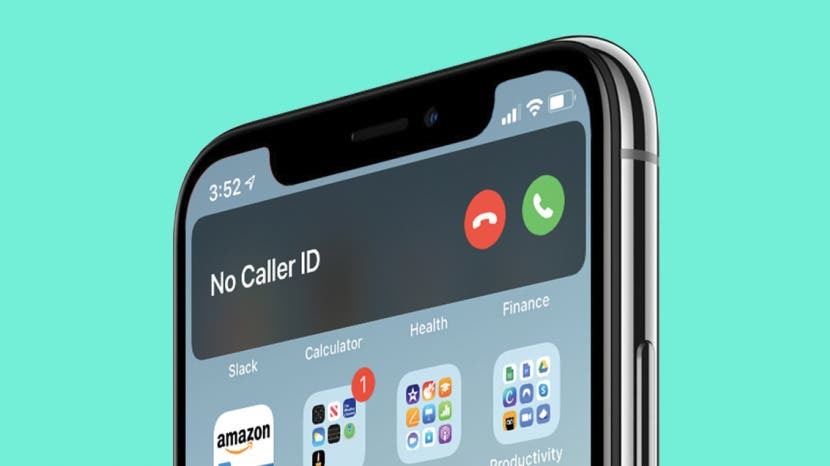
Avec iOS 14, les notifications d'appels entrants de votre iPhone apparaissent désormais sous forme de bannières en haut de votre écran. L'avantage de cette notification compacte est qu'elle vous informe des appels entrants sans interrompre rien d'autre que vous faites sur votre téléphone. La version plein écran, en revanche, propose quelques options de menu qui ne sont pas facilement disponibles sur la bannière. Certaines personnes aiment les brèves alertes de style bannière, d'autres manquent la fonctionnalité de notification en plein écran. Avec ce guide, vous pouvez revenir en permanence aux notifications en plein écran ou apprendre à accéder à ces options de menu tout en conservant la bannière par défaut.
En rapport: Nos 7 fonctionnalités préférées d'iOS 14: image dans l'image, confidentialité des applications, etc.
Que contient cet article :
- Comment revenir aux notifications d'appels entrants en plein écran pour chaque appel
- Comment accéder à la notification d'appel entrant en plein écran sur une base appel par appel
Comment revenir en permanence aux notifications d'appels entrants iPhone plein écran
Si vous avez essayé le nouvel écran d'appel iPhone compact et que ce n'est tout simplement pas pour vous, il existe un moyen de revenir aux notifications en plein écran pour les appels entrants. Avec ces étapes simples, vous pouvez revenir en permanence aux notifications d'appel en plein écran :
- Ouvrez le Application de paramètres.
- Faites défiler vers le bas et appuyez sur Téléphone.
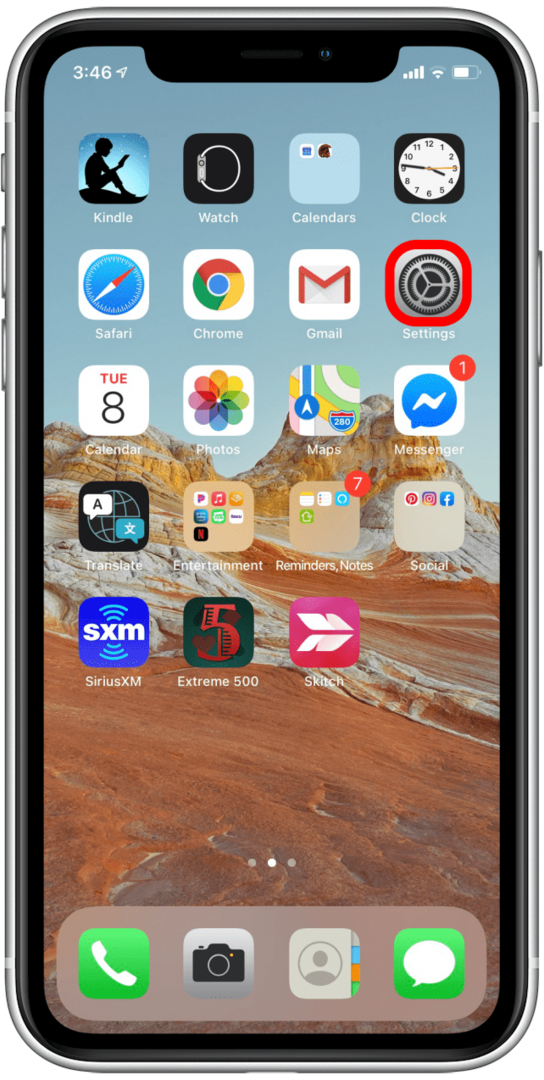
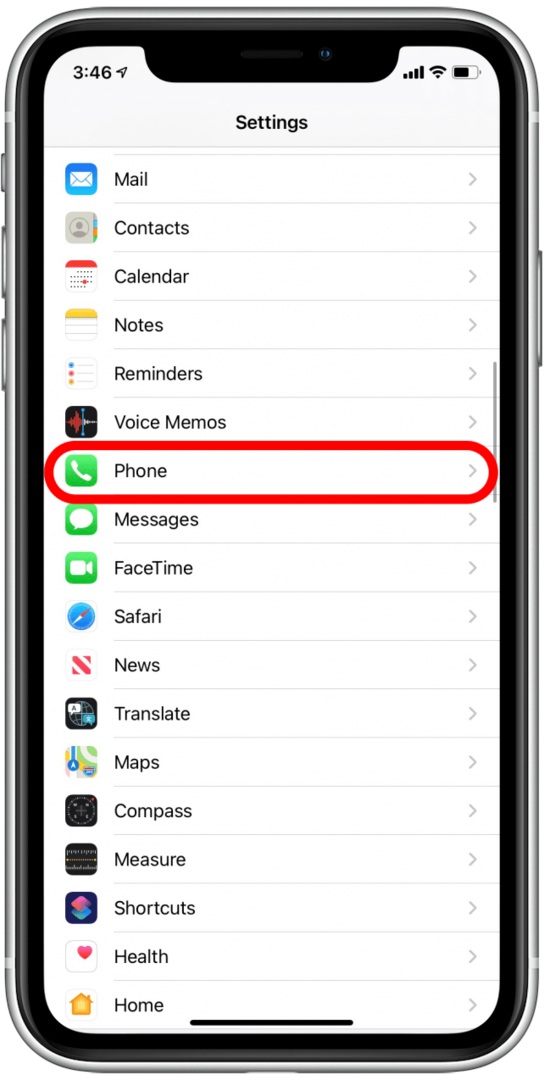
- Appuyez sur Les appels entrants.
- Sélectionner Plein écran. Faire cela désélectionnera Banner.
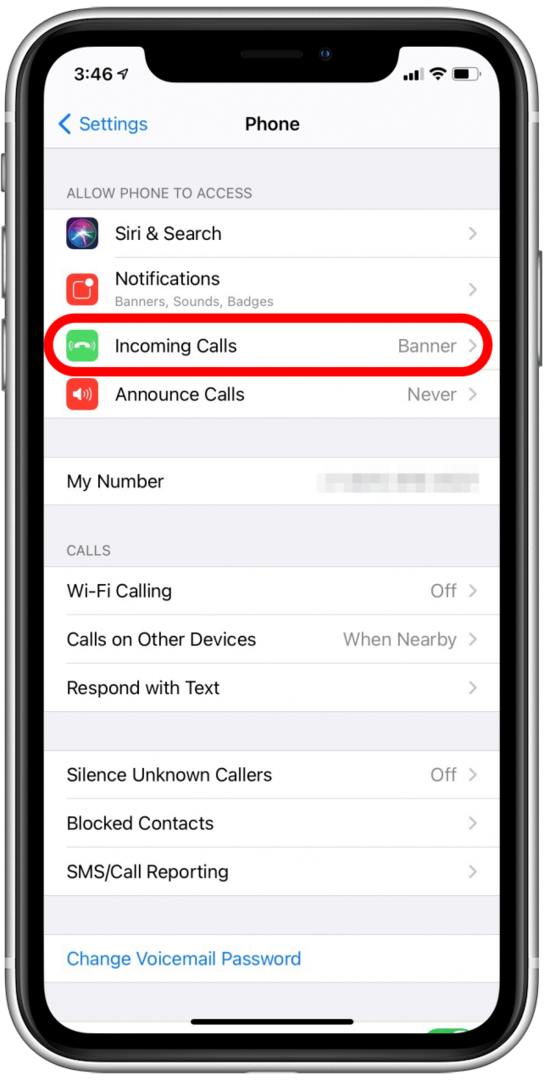
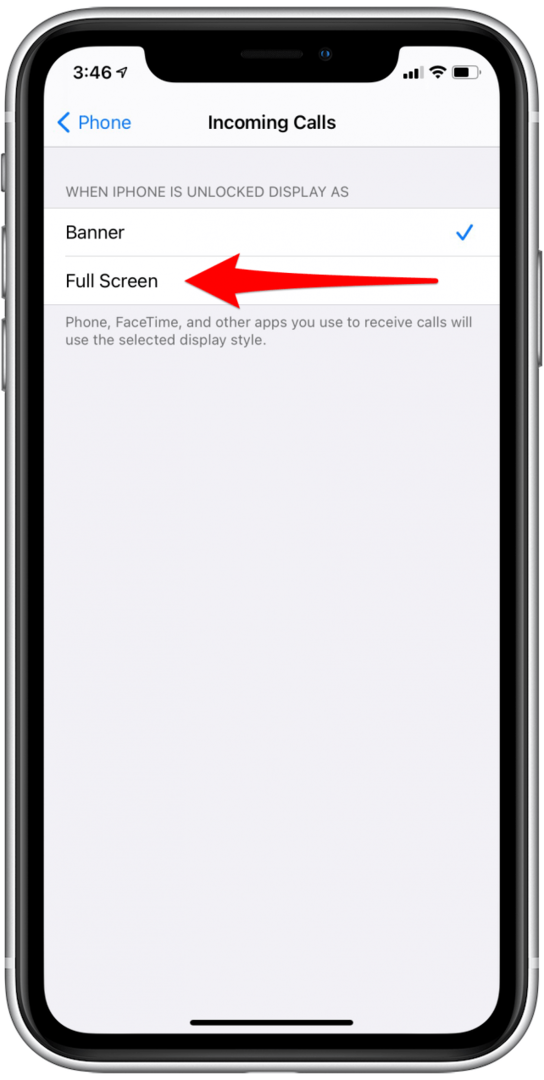
- Appuyez sur < Téléphone dans le coin supérieur gauche pour revenir en arrière.
- Vous devriez maintenant voir que les notifications d'appels entrants sont définies sur Plein écran.
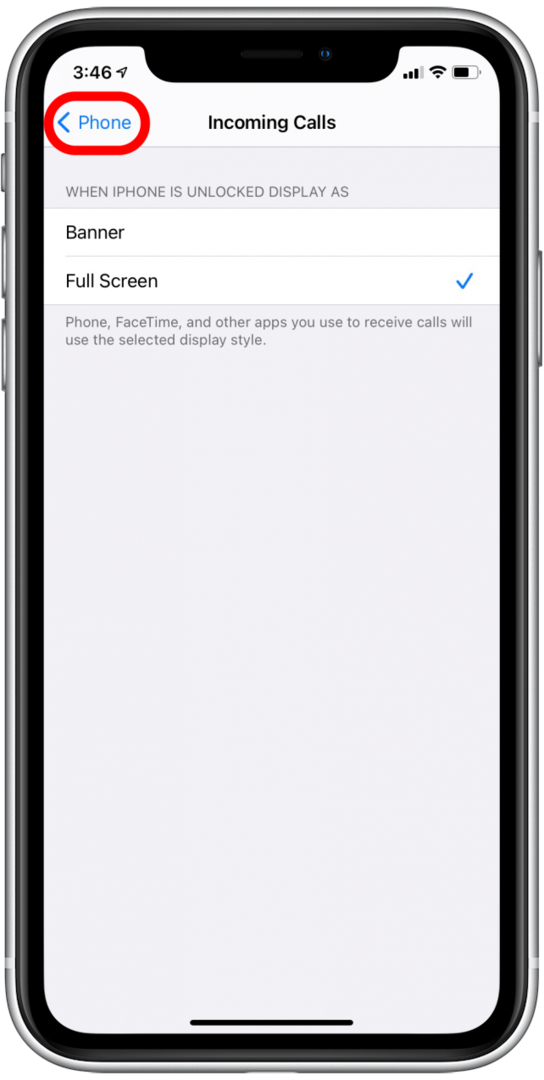
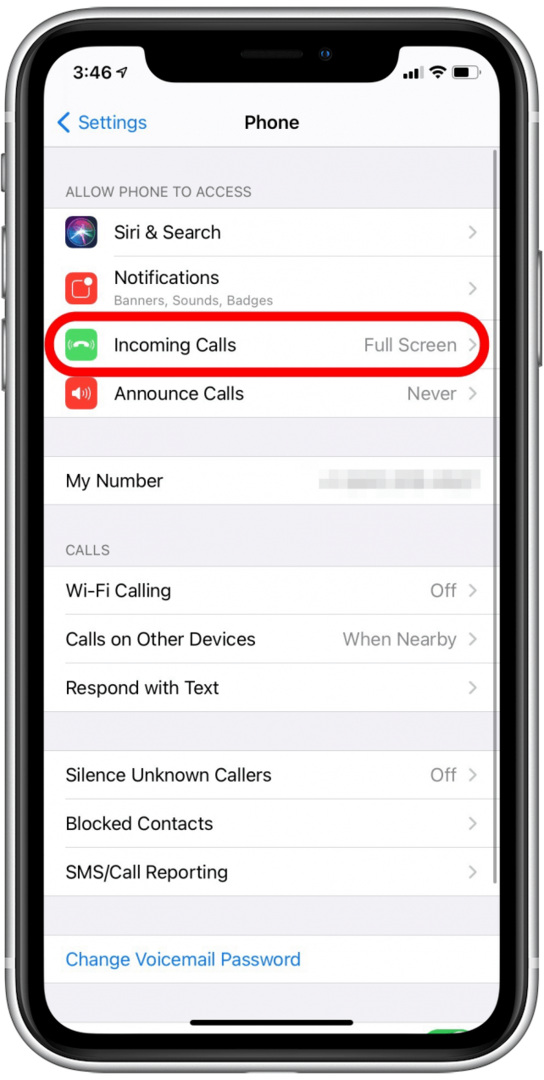
La prochaine fois que vous recevrez un appel, votre notification sera à nouveau l'appel entrant classique de l'iPhone en plein écran. Et si jamais vous décidez d'essayer à nouveau l'écran d'appel de style bannière, utilisez simplement les étapes ci-dessus pour revenir en arrière.
Comment voir la notification d'appel entrant en plein écran sur une base appel par appel
Si vous préférez l'écran d'appel entrant iPhone de style bannière, vous pouvez le conserver par défaut et toujours passer en mode plein écran si nécessaire. Cela vous permet d'accéder à d'autres options au cas où vous souhaiteriez envoyer un message à votre appelant ou configurer un rappel pour le rappeler plus tard. Voici comment:
- Lorsque vous recevez une notification d'appel de bannière, appuyez simplement ou glissez vers le bas sur un emplacement vide de la bannière. Cela fera passer la notification à une version plein écran.
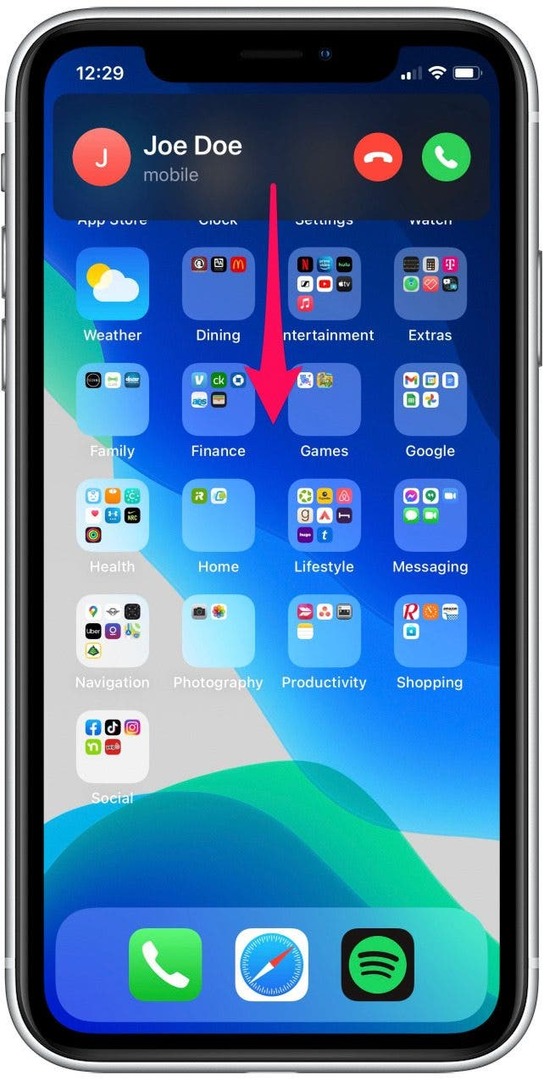
- Lorsque vous êtes sur la notification d'appel en plein écran, vous pouvez appuyer sur Un message pour envoyer un SMS à votre appelant, ou Rappelle moi pour configurer un rappel pour les rappeler dans une heure ou lorsque vous quittez votre position actuelle.
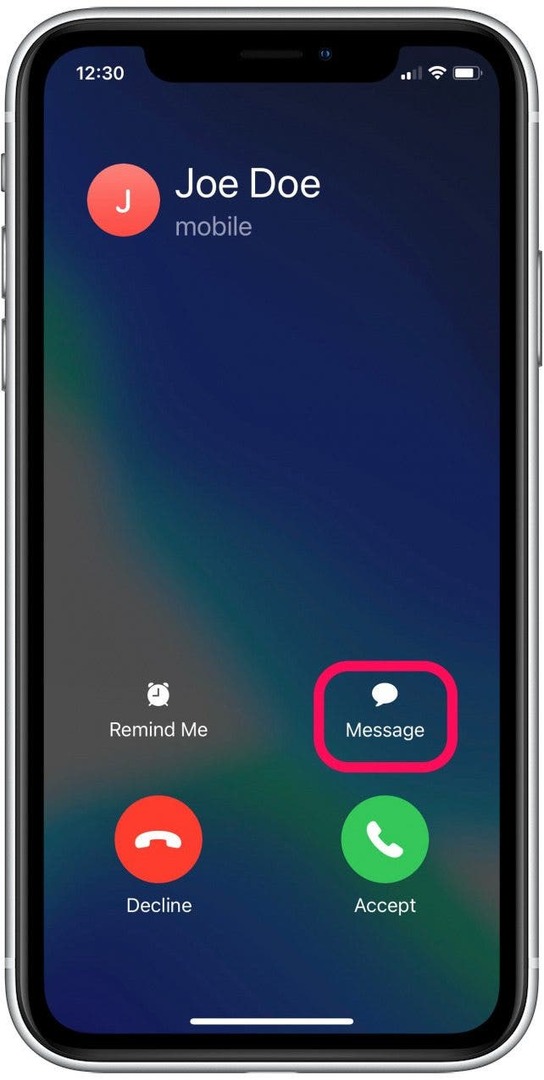
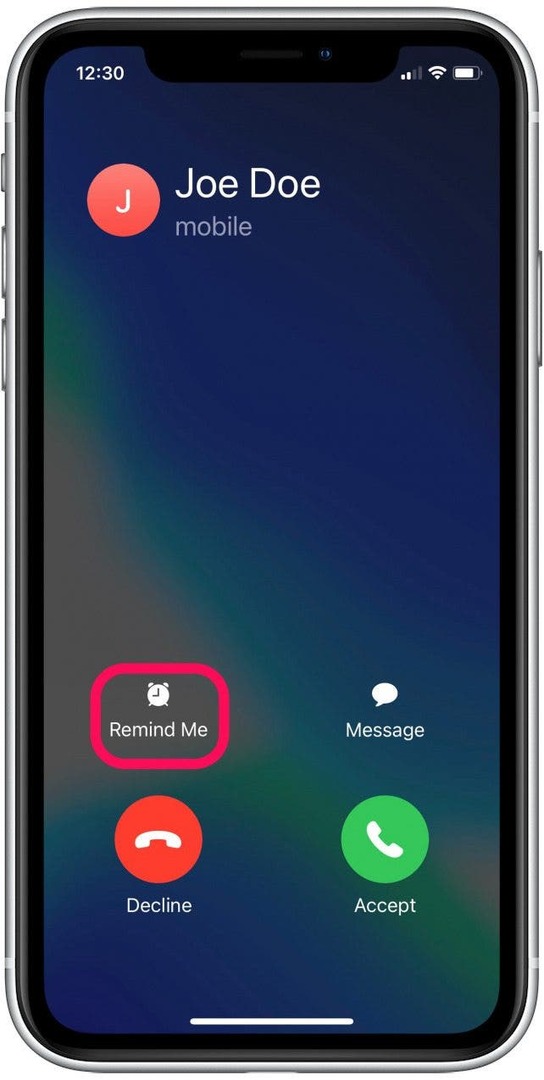
- Faire glisser vers le haut depuis le plein écran coupe l'appel sans l'envoyer à la messagerie vocale. Vous pouvez toujours appuyer sur le icône de téléphone gris dans le coin supérieur gauche de votre téléphone si vous décidez de répondre ou de refuser l'appel.
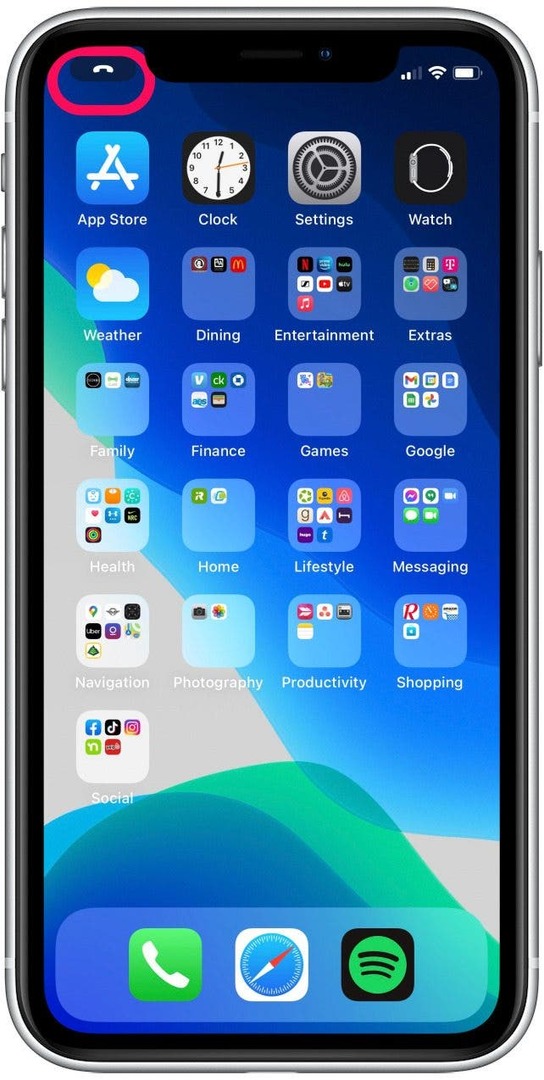
La personnalisation est l'une des meilleures fonctionnalités de l'iOS 14, et l'écran des appels entrants de l'iPhone ne fait pas exception. Avec cette dernière version du système d'exploitation, vous pouvez choisir entre les notifications d'appel en plein écran ou en bannière. Quelle que soit la version que vous choisissez, les deux vous permettent d'accéder au menu complet d'options pour les appels entrants et vous permettent de profiter de la flexibilité du nouveau système d'exploitation mobile d'Apple.